Raspberry Piでひかり電話を持ち歩こう①
Raspberry PiでIP-PBX構築第1弾!
色々と電話回線について検討した結果・・・
Raspberry PiでIP-PBXを立ち上げることを決意。
ちょうどLinuxの使い方も覚えたいと思っていた所なので練習台にもなるかな?w
こんなカードサイズでパソコンとしての基本機能を揃えてしまってます。
モニターやキーボードを繋げば単体でもPCとして動きます。
HDDの代わりの記憶領域はSDカードを使用。
今回、これにLinuxを入れてIP-PBXを構築するのだけれど・・・
色々としらべてみるとRasPBXなるRaspberry Pi用のファイルが公開されていたのでそれを使わせてもらいます。
RasPBXは
Raspbian という Debian ベースのLinuxディストリビューション(OS?)
IP-PBXとして定番のAsterisk
Asteriskの設定用WebGUIのFreePBX
を入れた状態で配布されています。
とりあえずRasPBXのISOイメージをサイトからダウンロードしてSDカードに焼きます。
SDカードへ焼くにはWin32DiskImagerを使用しました。
ココらへんはRaspberry Piについて書いてあるサイトを見ればすぐにわかると思います。
RasPBXは4GBのイメージになってるので4GB以上のSDカードを用意します。
今回はClass10の16GBが地元の店で安く売っていたので使用。
焼きあがったSDカードをRaspberry Piに差し込んで起動します!(LANケーブルと電源のみ接続)
ココでネットを見ると初期設定はモニターとキーボードをつないでローカルで作業しようという事を言ってる人がよく居ますが・・・
RaspbianはデフォルトでDHCPからIPアドレスを取得してくれるのでルーターのログとRaspberry Piの起動した時間を照らし合わせればすぐに見つかります。
電源を入れた時刻から数時間後にリース時間が切れる端末を探せばOK!(分、秒は一致)
そしたらSSHクライアントでそのIPアドレスに接続します!
今回はTeraTermが定番らしいのでソレを使ってみます!
RasPBXのデフォルトユーザーは
ユーザー:Root
パスワード:raspberry
となっているのでソレでログイン。
画面が出たらRasPBXを最新の状態に更新します。
raspbx-upgrade
ネット環境にもよりますが30分もあれば完了します。
続いてRootパスワードを変更。
passwd root
新しいパスワードの入力を求められるので好きなモノに変えます。
今回、サーバーを構築するのでIPアドレスがDHSPのままでは困ります。
IPアドレスの設定を変更します。
設定ファイルは /etc/network/interfaces になるのでデフォルトで搭載されているNANOエディターで開いて編集します。
nano /etc/network/interfaces
eth0の設定をdhcpからstaticに変更
IPアドレス、サブネットマスク、ゲートウェイを入力してやります。
Ctrl+Oで上書き保存してNANOエディタを終了。
設定が完了したらネットワークを再起動します。
/etc/init.d/networking reload
IPアドレスが変更されるのでTeraTermの接続が切断されます。
とりあえず、コレでIP-PBXとして最低限の立ち上げは完了していますw
ブラウザからIPアドレスにアクセスしてFreePBXが表示されればOKです。
次はFreePBXを使ってAsteriskの設定をしていこう!
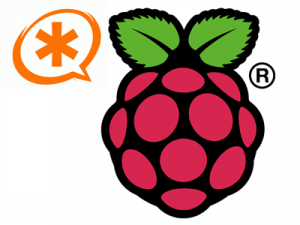


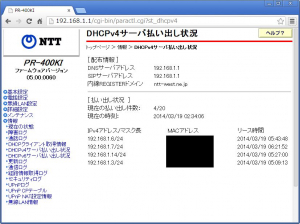
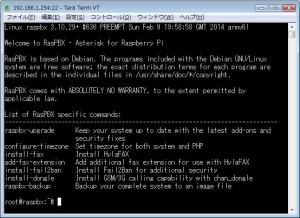
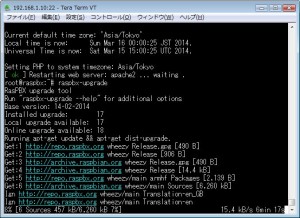
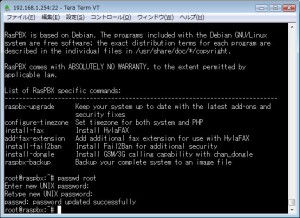
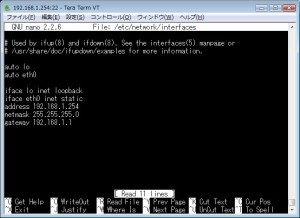
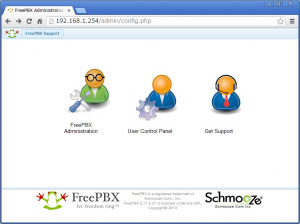



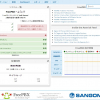
ディスカッション
コメント一覧
こんにちは
お聞きしたいことがあるのですが、光ルーターとスマホは無線lanカードを介して接続されているのでしょうか?
また、当方無線lanカードをレンタルしておらず、外付のルーターを使用しているのですが、スマホから外線、内線発信をすることは可能でしょうか?
初歩的な質問ですが宜しくお願いします。
当方で使用している無線LANはルーターに直接接続するタイプです。
レンタル品と同型機をネットオークションで購入して使用しています。
外付けの無線LANでSIP通話ができるかどうかは環境に依存します。
無線LANの端末をブリッジ又はアクセスポイントで接続していればそのままで使用可能かと思います。
ルーターモードで接続されている場合はポート開放等の設定が必要となります。
ポート開放を設定した場合でもSIPのRTPは中継出来るとは限らないのでこればっかりは機種ごとにテストしてみないとわかりません。
RTPが通らない場合はSIPを諦めてIAX接続にしたほうがいいかも?
詳しくは各単語で検索していただければもっと詳しい説明がされているサイトがあると思います。
ピンバック & トラックバック一覧
[…] 以前書いた「Raspberry Piでひかり電話を持ち歩こう」の記事が相変わらずアクセス数が多いです。 […]
[…] 以前、Raspbbery Pi にAsteriskとFreePBXで構築したIP-PBX。 […]
[…] RasPBXを導入していない場合は過去の記事へ。 […]
[…] Raspberry Piでひかり電話を持ち歩こう① raspbian(FreePBX)を使用して実験されてます。大いに参考になりました。 […]
[…] ※過去のRasPBX構築の記事はこちら。 […]